Praca z formułami w edytorze tekstu Word

- 3145
- 837
- Wiara Kita
Komputerowa umiejętność populacji dzisiaj i dziesięć lat temu - niezrównane rzeczy. Nawet głęboki emerytowie mogą używać przeglądarki w objętości wystarczającej do wyszukiwania niezbędnych informacji. Procesor tekstu słów może być pewnie postawiony na drugim miejscu popularności wśród używanych aplikacji, ale nie wszyscy znają w pełni jego możliwości. Pracownicy biur, uczniowie i uczniowie często muszą zajmować się potrzebą wykorzystywania raportów w raportach, raportach, zajęciach i niezależnej pracy domowej różnych formuł. Ale jeśli najprostsze z nich nie wymagają użycia specjalnych symboli i złożonego formatowania, istnieją opcje, gdy edytor formuły nie może się obejść bez edytora. Dzisiaj nauczymy się, jak pracować z formułami w Word - to potężne narzędzie wcale nie jest trudne do opanowania i pozwala na prawdziwe cuda.

Dlaczego potrzebujesz formuł matematycznych
Ten sam emeryt jest wystarczająco podstawowymi umiejętnościami w pracy z tekstami o minimalnej wiedzy na temat podstaw formatowania.
Ale uczeń lub uczeń musi być w stanie korzystać z wielu rozszerzonych możliwości popularnego redaktora tekstu, w tym pracy z formułami matematycznymi w słowie - znajdują się również w naukach szkolnych (algebra, fizyka, geometria, chemia), a tym bardziej więcej na uniwersytetach technicznych.
I nie ma znaczenia, czy piszesz taką pracę dla siebie, czy zamawiać (a takie usługi są bardzo poszukiwane, pomimo kontrowersyjnej etyki takich prac w okresie w okresie czasu). Czy w słowie możliwe jest tworzenie formuł złożonej struktury w taki sam sposób, jak w notatniku? Jeśli nie używasz specjalnych narzędzi, odpowiedź będzie bardziej negatywna. Ale redaktor formuł pozwoli ci pracować dosłownie cuda, wnosząc rodzaj dokumentu do naturalnego.
Jak wstawić formułę do dokumentu Word
Tak więc w twoim tekście spotkałem formułę, że nie można wybrać przy użyciu zwykłych znaków. Słyszałeś o istnieniu możliwości korzystania z specjalnych narzędzi, ale nie tylko nie wiesz, jak z niego korzystać, ale nawet nie wiedząc, gdzie jest to odważne? Cóż, nadszedł czas, aby poznać, jak tworzyć formuły w słowie. Narzędzie, o którym wspominaliśmy, nazywa się równanie Microsoft.
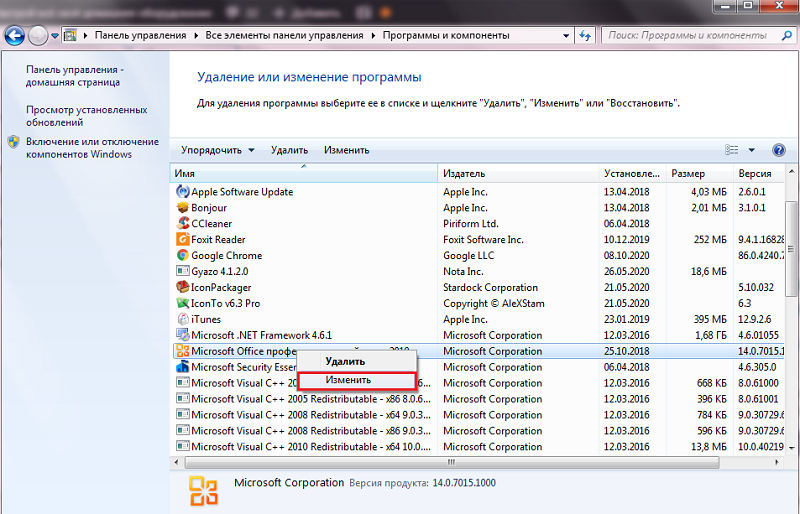
Głównym problemem jest to, że nie wszystkie wersje edytora tekstu Microsoft są zawarte w domyślnie jako element pakietu biurowego. Możesz sprawdzić jego dostępność, klikając kartę „Wstaw”, wybierając opcję „Obiekt” i sprawdzając, czy równanie Microsoft jest obecne na liście, która się pojawiła. Jeśli nie, musisz wykonać następującą sekwencję działań, aby zainstalować narzędzie:
- Za pomocą przycisku „Start” nazywamy „panel sterowania”;
- Klikamy kartę „Program” (w zależności od wersji systemu Windows punkt odpowiedzialny za instalowanie i usuwanie programów może być wywoływana inaczej);
- Na liście zainstalowanych aplikacji szukamy Microsoft Office, umieść kursor na tym elemencie i kliknij przycisk „Zmień”, a następnie w nowym oknie - „Dodaj komponenty”;
- Oznaczamy skrzynkę Word (możesz również zainstalować ten komponent dla programu Excel/Access) i umieszczamy znacznik wyboru naprzeciwko „Rozszerzone ustawienia załącznika”, kliknij „Dalej”;
- Na liście, która się otwiera, wybierz „Edytor formuły”, kliknij przycisk „Aktualizacja”. Instalator będzie wymagał wskazania lokalizacji dystrybucji pakietu biurowego, po czym komponent zostanie dodany do Microsoft Office;
- Po zakończeniu instalacji musisz ponownie uruchomić komputer.
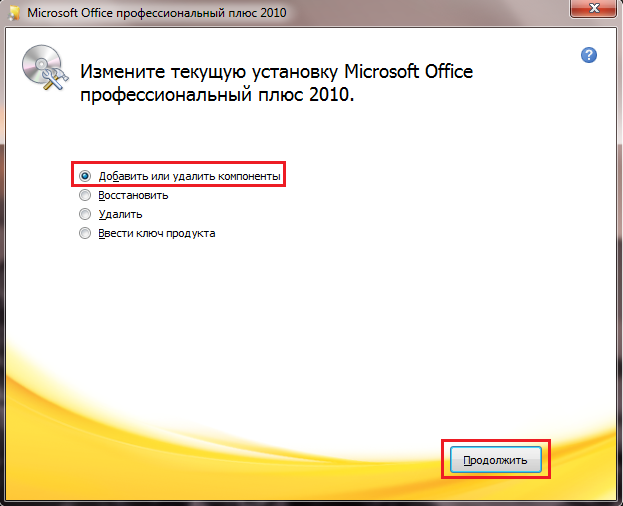
Tak więc, aby uzyskać formułę w Word, aktywujemy funkcję równania Microsoft, po czym ramka z jej wewnętrznym kursorem i paskiem narzędzi pojawi się w miejscu, w którym stał kursor, gdzie można przepisać wzory o prawie każdej złożoności i złożoności i użycie wszystkich symboli matematycznych (całka, korzeń kwadratowa) i wielkości fizyczne.
Wejście formuł w Word zaczyna się od wyboru niezbędnej operacji, z których każda zawiera szablon, który wymaga wprowadzenia pożądanych parametrów. Aby przełączyć między różnymi szablonami, użyj klawisza TAB.
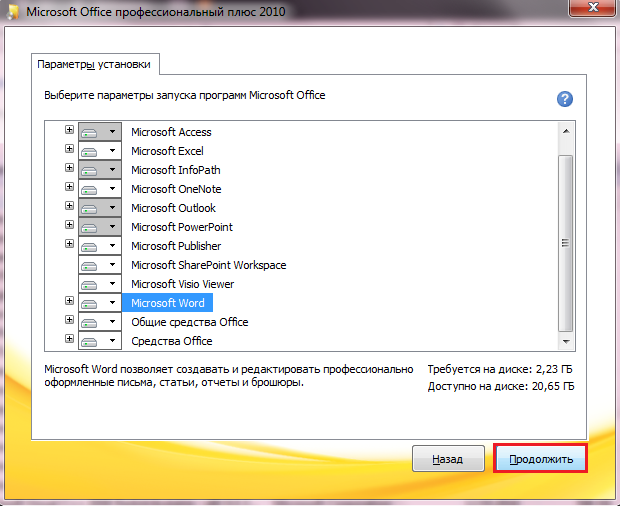
Na przykład dla formuł zawierających frakcje, należy zastosować „ułamki szablonu/rodniki”, aby wstawić górne/dolne wskaźniki, że szablon znajduje się szablon. Zadanie można uprościć, jeśli często używane szablony są przenoszone na pasek narzędzi w postaci osobnego przycisku. To nie będzie tracić czasu na znalezienie właściwego działania w słowie. Ma to sens na przykład tworzenie przycisków górnych/dolnych wskaźników - znajdują się w formułach wszędzie.
Jak dodać formułę ułamka w słowie
Prostym sposobem, który nie wymaga użycia specjalnych systemów lub dodatkowych narzędzi, jest napisanie licznika w formacie czcionki z podkreślaniem i na następnym wierszu - mianownik. Głównym problemem jest potrzeba wyrównania mianownika w odniesieniu do licznika. Poza tym ta metoda pozwala użyć kilku operandy strzału, ale jeśli pojedyncza linia, taka formuła będzie wyglądać nie tylko nienaturalnie, ale będą również trudności z jego prawidłowym odczytem.
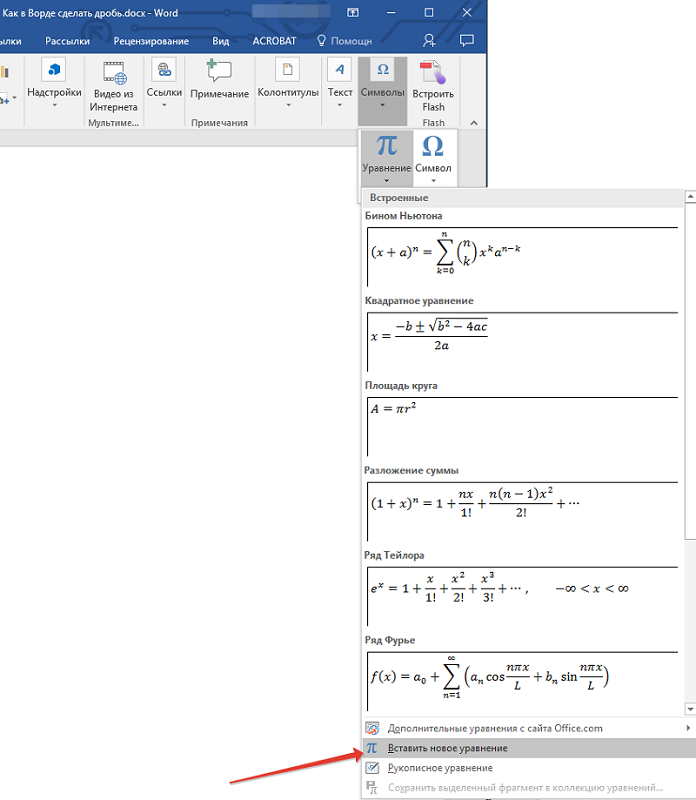
Używanie edytora Formuły jest o wiele wygodniejsze i bardziej poprawne.
Rozważ krok -algorytm kroku, jak pisać w formule Word z ujęciem:
- Umieściliśmy kursor w miejscu, w którym frakcja powinna być obecna;
- Wybierz opcję „Formuła” na karcie Wstaw;
- Kliknij przycisk odpowiadający wstawce ułamka.
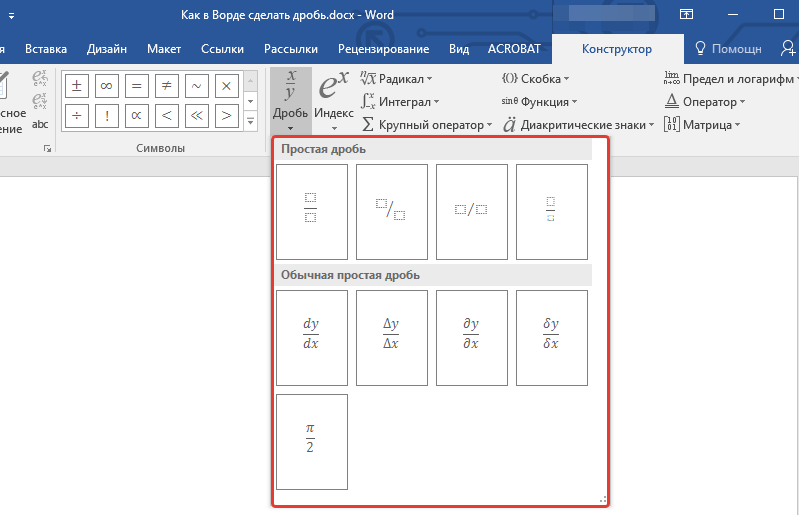
Jeśli często wykonywane są operacje z ułamkiem, łatwiej jest dodać odpowiedni przycisk do paska narzędzi. Odbywa się to w następujący sposób:
- Kliknij przycisk umieszczony w panelu po prawej stronie, wybierz w menu, które otwiera opcję „Dodaj/usuń przyciski”;
- Kliknij wiersz „Ustawienia”;
- Wybierz kartę „Zespół”;
- W lewym menu wybierz podsekcję „Wstaw” po prawej - szukamy „Edytora formuł”;
- Szczycimy ten przedmiot i przeciągamy mysz do panelu sterowania edytora;
- Pozostaje kliknięcie tego przycisku i wybierz kartę „Mumps/Radical Templates”;
- Wybierz format ułamka, którego potrzebujemy, po jego pojawieniu się w ramce wstawiamy licznik/mianownik;
- Zamknij panel (zostanie on usunięty, jeśli naciśniesz edytora).
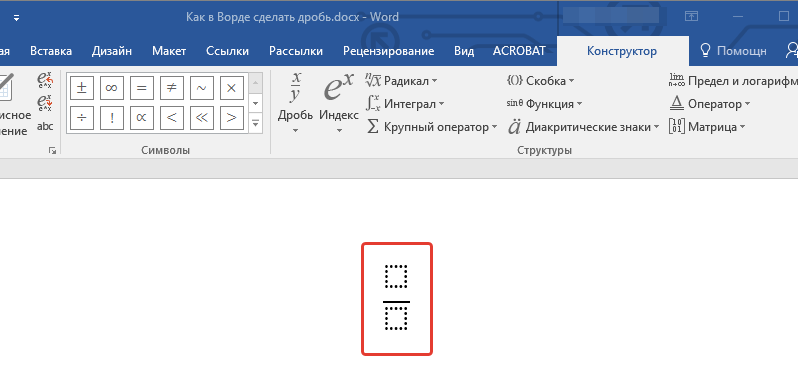
Zauważ, że procedura, jak pisać formuły z ułamkami, w Word 2010, 2007, 2003 lub nowsze wersje może się różnić, ale znaczenie jest zrozumiałe z przykładu opisanego powyżej.
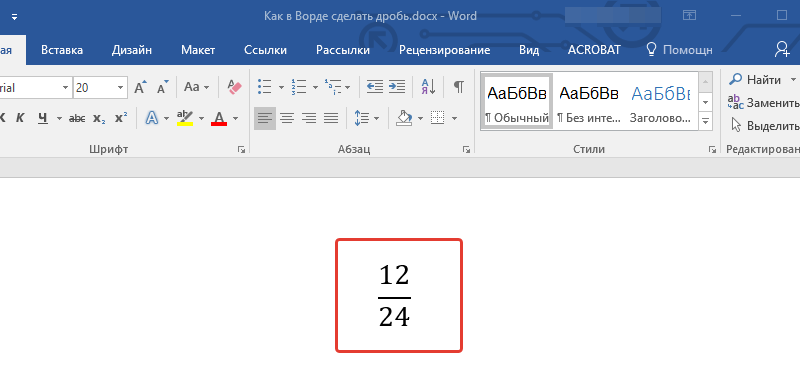
Funkcja edytora formuły
Rozważ główne cechy edytora Formuły, zaczynając od Word 2007 i kończąc na nowoczesnych wersjach.
Dodaj formułę i zobacz, co jest na karcie „Projektant”. W funkcji „równania” można zobaczyć niewielki zbiór szablonów standardowych wyrażeń matematycznych. Być może wśród nich będą tacy, którzy ułatwią pisownię formuł. W przypadku ekstremalnych przypadków możesz skontaktować się z oficjalnym biurem witryny.com, gdzie jest wiele dodatkowych równań.
Są sytuacje, w których łatwiej jest wprowadzić formułę do słowa ręcznie, jak na arkuszu notesu. W tym celu istnieje odpowiednia funkcja, która może analizować odręczny tekst i konwertować ją na drukowane symbole. To prawda, że wynik nie zawsze jest zadowalający, więc być może niektóre części wyrażenia będą musiały być wyleczone za pomocą zbudowanych środków.
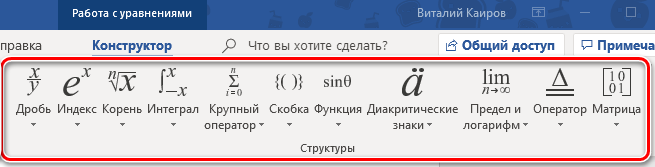
Co do zestawu symboli matematycznych, jest on całkowicie reprezentowany. Wszystkie są pogrupowane według kategorii. Wyrażenia matematyczne są reprezentowane przez następujące funkcje:
- ułamki;
- Wskaźniki górne/dolne - ta możliwość jest szczególnie cenna podczas pisania formuł chemicznych;
- Integruje wszystkie odmiany, w tym kontur;
- Korzenie są kwadratowe, sześcienne i tak dalej;
- operatorzy pracy/podsumowania, przecięcie;
- Odmiany funkcji trygonometrycznych;
- wsporniki (zwykłe, kręcone, kwadratowe itp.D.);
- Logarytmy;
- Symbole diakrytyczne (modyfikatory symboli);
- limity;
- pochodne;
- macierze.
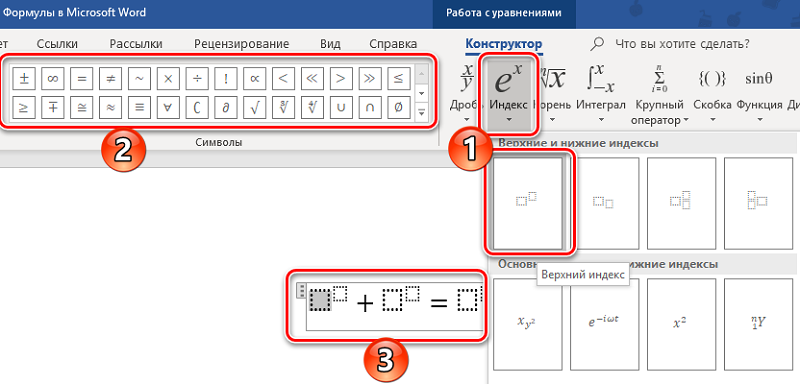
Aby wstawić te operatorów do formuły w Word, musisz przejść do zakładki „Struktura”, która na wszystkie okazje zbiera wiele szablonów.
Tworzenie własnych szablonów
Praca z formułami w Word może być dla pewnej ciężkiej rutyny. Jeśli wymagane jest wiele takich samych wyrażeń matematycznych, w tym kontekście wprowadzenie wzoru może wymagać kilku operacji. A kiedy nie pasują do istniejących szablonów, o wiele bardziej produktywne jest tworzenie własnych, tymczasowych lub trwałymi.
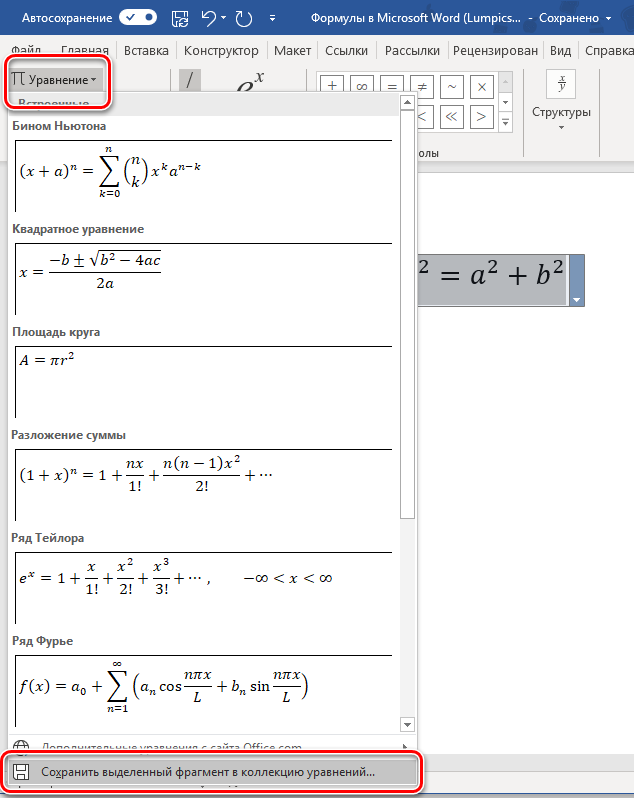
Aby utworzyć szablon formuły i umieścić go w bibliotece w celu dalszego użycia, musisz kliknąć trójkąt w pobliżu wyrażenia gotowego i wybrać „Zapisz jako nowe równanie” w menu, które pojawiło się w rozwijającym się menu. Nową formułę może być dostarczona z opisem, aby łatwiej było szukać innych szablonów.
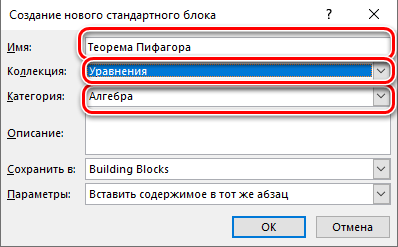
Aby skorzystać z wyników swojej pracy, wystarczy wybrać kartę „Równanie” na pasku narzędzi i znaleźć szablon na liście, która się otworzyła - będzie ona znajdować się gdzieś na samym dole.
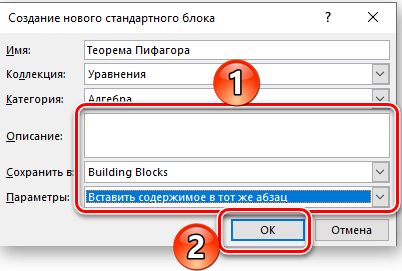
Formuły edytowania/poruszania
Aby edytować formułę Word, utworzoną z błędami, musisz kliknąć ją i ręcznie umieścić nowe parametry (liczby lub zmienne), a jeśli potrzebujesz wstawienia dodatkowych elementów z biblioteki matematycznej, naciśnij przycisk „Projektant”.
Ruch gotowych obiektów można zrealizować na kilka sposobów. Na przykład po kliknięciu pod względem wyrażenia pojawi się siatka. Musimy kliknąć mysz wewnątrz formuły i przytrzymać przycisk, aż w pobliżu kursora pojawi się mały prostokąt. Teraz, nie zwalniając przycisków, możesz przenieść naszą formułę do dowolnego innego miejsca dokumentu.
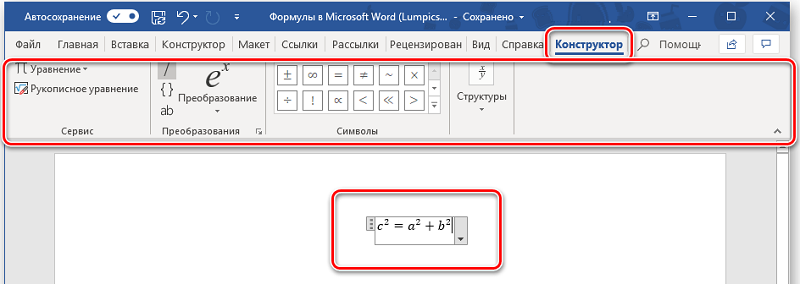
Druga metoda jest bardziej uniwersalna - wycinanie wzoru przy użyciu kombinacji Ctrl + X (lub Shift + Delete), a następnie wprowadzenie we właściwym miejscu (Ctrl + V). Jeśli formuła musi zostać umieszczona na innej stronie, pierwsza metoda z przeciąganiem nie można nazwać optymalnym.
Zastanów się teraz, jak zmienić wygląd formuły w słowie.
Zmień czcionkę i design
Aby zmienić parametry czcionki, kliknij PKM zgodnie z formułą i w menu kontekstowym wybierz „Czcionkę”, a następnie pożądaną kontrolę.
Drugą metodą strojenia czcionek jest menu „Styl”: Naciśnij element „Określ” i wybierz oddzielne czcionki dla tekstu, funkcji i zmiennych. Tutaj możesz wybrać rysunek (półfat, kursywa).
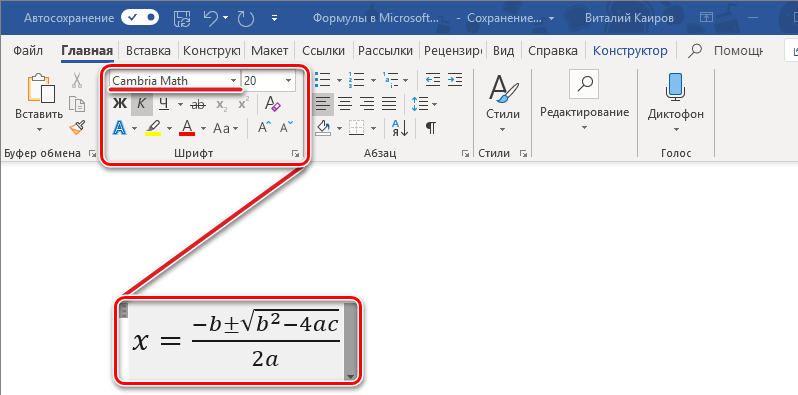
Jeśli wybierzesz menu „Rozmiar i opcja”, możliwe będzie ustawienie różnych rozmiarów dla wszystkich elementów edytowanej formuły.
Wreszcie menu przedziałów może zmieniać interwałę podane domyślnie między znakami. Co ciekawe, wartość przedziału nie jest ustalana w wartościach bezwzględnych (punktów), ale jako procent, w stosunku do odstępu domyślnego.
W tym samym oknie, po prawej stronie pól przewijania, możesz osobiście obserwować wyniki swoich eksperymentów zgodnie z modelem. Jeśli jest zbyt wiele zmian, a wynik nie odpowiada, możesz powrócić do początkowych ustawień, klikając przycisk „Domyślnie”.
Formuły w tabelach
Tabele słów nie są takie same jak Excel, ale nawet tutaj najprostsze obliczenia są możliwe przy użyciu wyrażeń matematycznych i formuł. Jak to umieścić w praktyce?
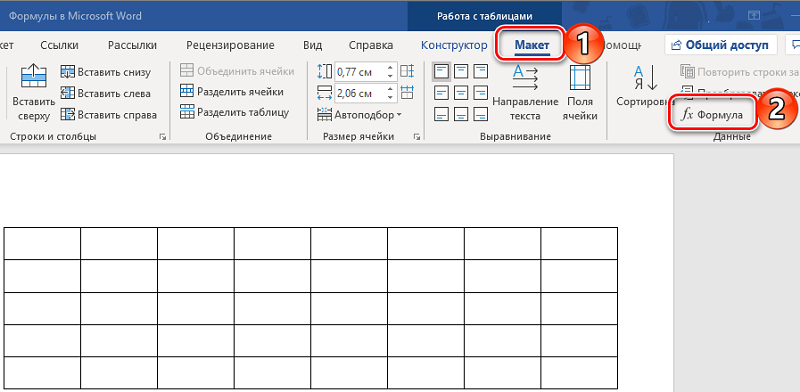
Przede wszystkim musisz utworzyć tabelę i wpisać do niej wartości początkowe. Następnie klikamy kartę „Melk”, po której możliwe jest wstawienie pożądanej formuły do komórki.
Niektóre funkcje działające w tabelach słów:
- Liczba - Obliczenie liczby elementów w kolumnie, linii lub zakresu;
- Średnia - oszacowanie średniej arytmetycznej;
- Int - zaokrąglanie wartości do całości;
- MAX - Określenie maksymalnej wartości w zakresie;
- Min - wyszukaj minimalną wartość;
- Mod - pozostała część podziału;
- Sum - podsumowanie wartości;
- Okrągłe - zaokrąglanie (dokładność można ustawić w parametrach).
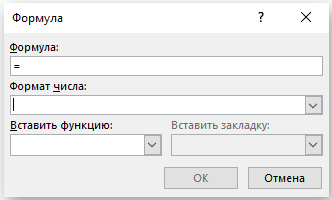
Jeśli chodzi o formułę dla formuły, w programie Excel, po prostu musisz ustawić interwał komórki, nie ma takiej możliwości. Dlatego zamiast liczby komórek konieczne jest ręczne wskazanie, jaki obszar rozszerza funkcja funkcji, przestrzegając następujących definicji:
- Powyżej - zakres ekspresji rozciąga się na strefę nad komórką;
- Poniżej - funkcja działa z komórkami znajdującymi się poniżej;
- Prawa - obliczenia są wykonane w linii po prawej stronie obecnej komórki;
- Po lewej - obszar działania formuły dotyczy komórek linii po lewej stronie prądu.
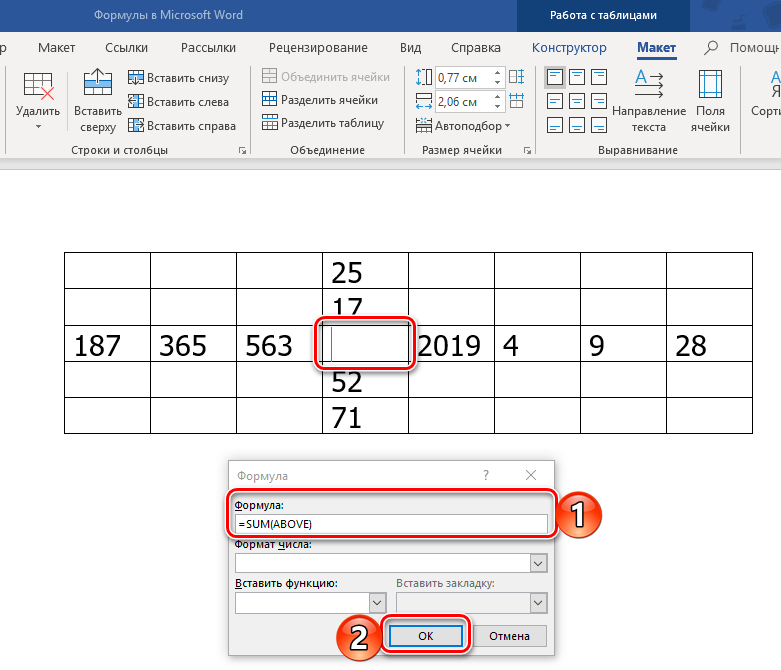
Można łączyć te parametry, należy je podzielić za pomocą punktu z przecinkiem.
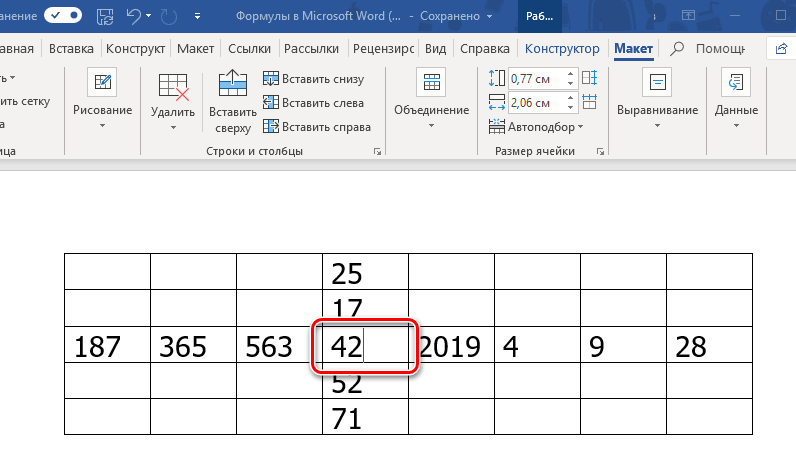
Mamy nadzieję, że podany materiał pomoże ci szybko opanować edytor Formuły, biorąc pod uwagę, że nie ma nic skomplikowanego w jego użyciu. Wraz z innymi narzędziami formuły mogą znacznie uprościć tworzenie tekstów, które wymagają wprowadzania wyrażeń, które są trudne lub niemożliwe do zaprojektowania ze standardowymi symbolami. Jeśli masz trudności z projektowaniem określonych projektów, napisz razem, rozwiążemy problem.
- « Dlaczego komputer zwalnia i jak go wyeliminować
- Wycofanie pieniędzy z Steam jest głównymi możliwościami opłacalnego przeniesienia do portfeli »

